Microsoft Excel is een standaardtool voor het bewaren van verschillende soorten gegevens over de hele wereld, het biedt geweldige productiviteits- en beveiligingsfuncties. Een daarvan is wachtwoordbeveiliging, waarmee de gebruiker "Wachtwoord om te openen" en "Wachtwoord om te wijzigen" in te stellen op hun Excel-werkbladen en werkmappen. Als u uw wachtwoord bent vergeten en wilt weten hoe u dit moet doen: Excel wachtwoorden kraken, volg dan de onderstaande oplossingen.
- Oplossing #1: kraak Excell-wachtwoorden met ZIP-software
- Oplossing #2: Excel-wachtwoord kraken met PassFab voor Excel
- Oplossing #3: wachtwoordkraak in Excel met VBA-code
- Oplossing #4: kraak Excel met behulp van gratis online Excel wachtwoord kraker
Oplossing #1: Kraak Excel-wachtwoord met ZIP-software
Deze oplossing is een van de eenvoudigste, als je wilt weten hoe je het Excel-wachtwoord kunt kraken, moet je dit waarschijnlijk proberen. Kortom, u zult de vlag voor wachtwoordbeveiliging moeten verwijderen met behulp van de ZIP-compressietool in deze methode, hieronder vindt u een stapsgewijze handleiding over hoe u dit kunt bereiken:
Stap 1: Downloaden en installeer ZIP ondersteund compressieprogramma zoals 7-Zip.
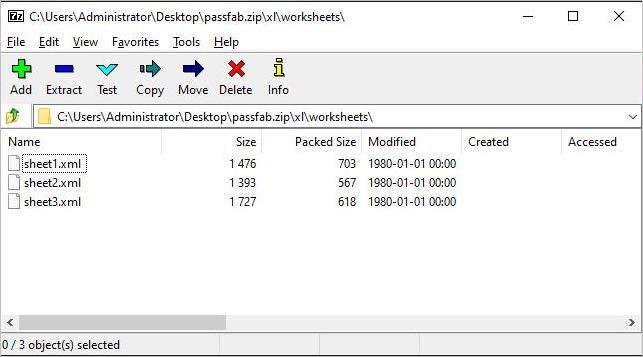
Stap 2: Open het Excel-bestand met behulp van 7-Zip, u kunt dat doen door met de rechtermuisknop op het bestand te klikken en het te openen met het 7-Zip-programma, u ziet verschillende bestanden en mappen.
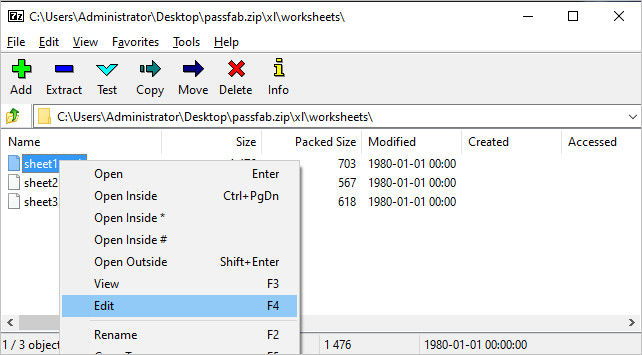
Stap 3: Zoek nu de map "xl" en klik met de rechtermuisknop op "werkboek.xml" en selecteer "Bewerken", dit zal het bestand openen in Kladblok of een andere redacteur die u hebt geïnstalleerd.
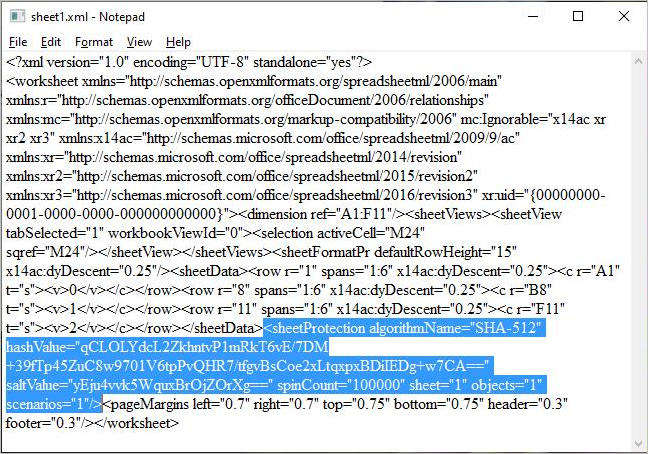
Stap 4: Zoek en verwijder deze tag volledig en sluit de editor"
<workbookProtection workbookPassword="93AF" lockStructure="1" lockWindows="1"/>".
Stap 5: 7-Zip zal vragen om het bestaande XML-bestand te vervangen, selecteer "Ja" om de gewijzigde versie van het Excel-bestand op te slaan.
Stap 6: Als u wachtwoordbeveiliging op het werkblad heeft, navigeert u naarxl\worksheets\sheet1.xml en verwijdert u in plaats daarvan de tag" <sheetProtection … > " om het wachtwoord van het werkblad te verwijderen
Stap 7: Open nu het Excel-bestand, uw wachtwoord wordt verwijderd.
Oplossing #2: kraak Excel-wachtwoord met PassFab voor Excel
PassFab voor Excel is onze aanbevolen oplossing als u wilt weten hoe u het Excel-wachtwoord kunt kraken, zonder twijfel de beste tool die beschikbaar is voor het kraken van wachtwoorddecodering. Het beschikt over drie verschillende soorten brute kracht-aanvallen, met de juiste instellingen en parameters kunt u het proces aanzienlijk optimaliseren.
Het ondersteunt ook meerdere CPU's voor betere prestaties en werkt perfect voor bijna alle versies van Microsoft Excel-bestanden. U kunt met dit programma zowel uw werkmappen als uw spreadsheets openen, openen, volg de onderstaande instructies om dit te doen:
Stap 1: Open het programma. U ziet de onderstaande interface. Klik nu op "Toevoegen" om te importeren om Excel-spreadsheet te importeren waarvan u het wachtwoord wilt herstellen.

Stap 2: Er zijn 3 soorten aanvallen beschikbaar, Brute kracht, Brute kracht met masker, Brute kracht met woordenboek. Kies het aanvalstype en stel de parameters dienovereenkomstig in.
Opmerking: Woordenboek aanval kan worden gebruikt als je al een woordenboekbestand hebt. Met Brute kracht met Mask-aanval kun je het wachtwoord kraken met alles wat je je herinnert, met Brute kracht-aanval proberen alle combinaties om het wachtwoord te ontgrendelen.

Stap 3: Klik op "Herstellen", dit zal een brute force-aanval starten, dit kan enige tijd duren, afhankelijk van de lengte en complexiteit van het wachtwoord.
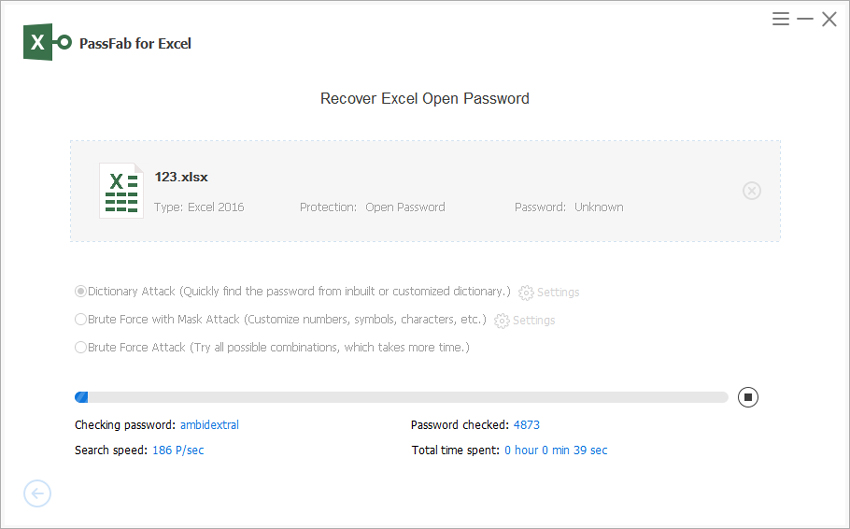
Stap 4: Uw wachtwoord wordt gekraakt zodra de aanval is voltooid en er verschijnt een venster met het wachtwoord.

Oplossing #3: wachtwoordkraak in Excel met VBA-code
Zoals de naam al doet vermoeden, gebruik je VBA-code voor het kraken. Het is heel eenvoudig toe te passen, maar het enige probleem met deze oplossing is dat het niet werkt met de nieuwste versie van Microsoft Excel. Volg de onderstaande instructies zorgvuldig om deze Excel-oplossing voor het kraken van wachtwoorden toe te passen:
Stap 1: Open uw beveiligde werkblad in Microsoft Excel zoals elk normaal bestand
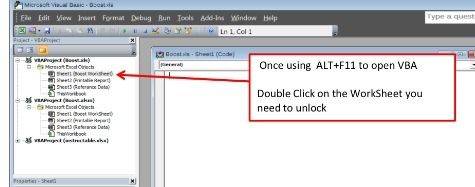
Stap 2: Houd "ALT+F11" ingedrukt, het zal de Microsoft Visuele Basis voor Application vensterinterface openen.
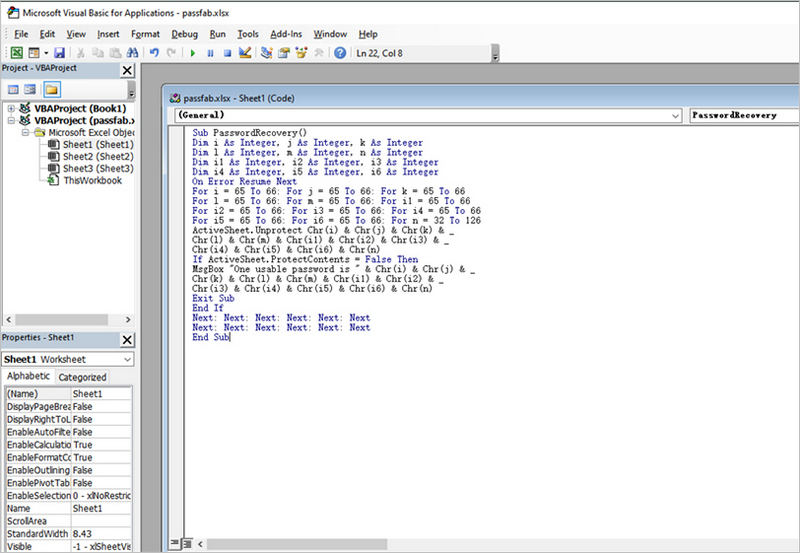
Stap 3: Klik op "Invoegen>Module" en plak de onderstaande code in het modulevenster, deze code wordt gebruikt om het Excel-bestand te ontgrendelen.
Sub PasswordRecovery()
Dim i As Integer, j As Integer, k As Integer
Dim l As Integer, m As Integer, n As Integer
Dim i1 As Integer, i2 As Integer, i3 As Integer
Dim i4 As Integer, i5 As Integer, i6 As Integer
On Error Resume Next
For i = 65 To 66: For j = 65 To 66: For k = 65 To 66
For l = 65 To 66: For m = 65 To 66: For i1 = 65 To 66
For i2 = 65 To 66: For i3 = 65 To 66: For i4 = 65 To 66
For i5 = 65 To 66: For i6 = 65 To 66: For n = 32 To 126
ActiveSheet.Unprotect Chr(i) & Chr(j) & Chr(k) & _
Chr(l) & Chr(m) & Chr(i1) & Chr(i2) & Chr(i3) & _
Chr(i4) & Chr(i5) & Chr(i6) & Chr(n)
If ActiveSheet.ProtectContents = False Then
MsgBox "One usable password is " & Chr(i) & Chr(j) & _
Chr(k) & Chr(l) & Chr(m) & Chr(i1) & Chr(i2) & _
Chr(i3) & Chr(i4) & Chr(i5) & Chr(i6) & Chr(n)
Exit Sub
End If
Next: Next: Next: Next: Next: Next
Next: Next: Next: Next: Next: Next
End Sub
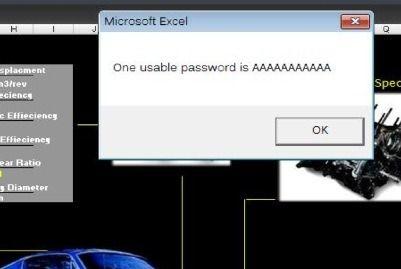
Stap 4: Klik na het plakken op "F5" om deze code uit te voeren, het promptscherm verschijnt en klik vervolgens op "OK" om het te sluiten en uw wachtwoord wordt binnenkort geannuleerd.
Oplossing #4: Kraak Excel met behulp van gratis online Excel-wachtwoordkraker
De nieuwste versie van Microsoft Excel-bestanden kan worden gekraakt met brute kracht-aanvallen, wat lang kan duren, afhankelijk van de lengte en complexiteit van het wachtwoord. Het goede aan het gebruik van deze methode is dat alle berekeningen van brute kracht-aanvallen plaatsvinden op cloudservers, dus in minder tijd zal het wachtwoord worden gekraakt. Er zijn een aantal online diensten beschikbaar als u wachtwoorden wilt kraken in Excel, volg de onderstaande instructies om dit te doen:
Stap 1: Bezoek http://service.password-find.com
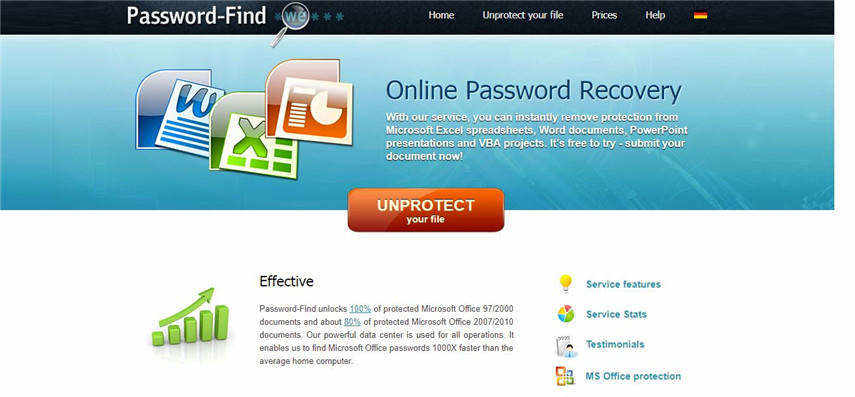
Stap 2: Klik op de knop 'Beveilig uw bestand opheffen'.
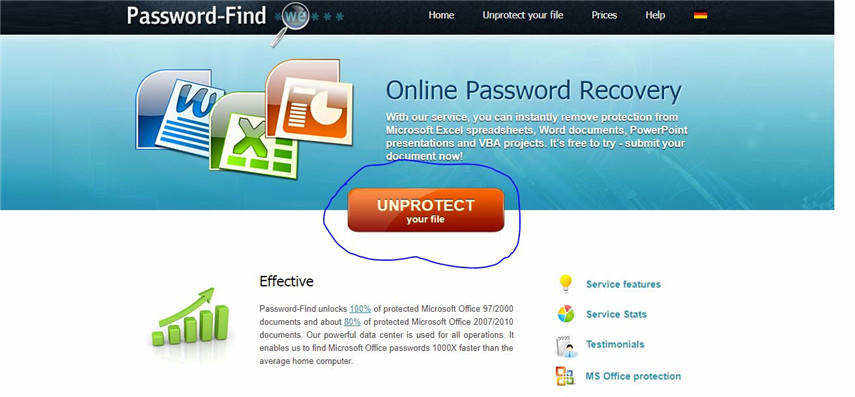
Stap 3: Uploaden uw bestand en klik op volgende, uw bestand wordt binnenkort ontgrendeld.
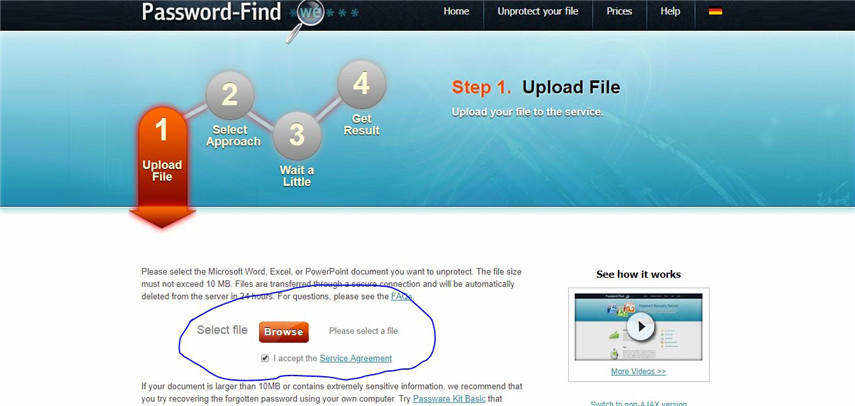
Onderste regel
We hebben enkele van de beste manieren besproken om Microsoft Excel-wachtwoorden te kraken, u kunt deze oplossingen proberen voor werkmappen en spreadsheets. Uiteindelijk hebben we ook een uitstekende alles-in-één aanbevolen Excel kraken gereedschap u kunt gebruiken als andere methoden voor u niet werken.
Product-related questions? Speak directly to our Support Team >>
